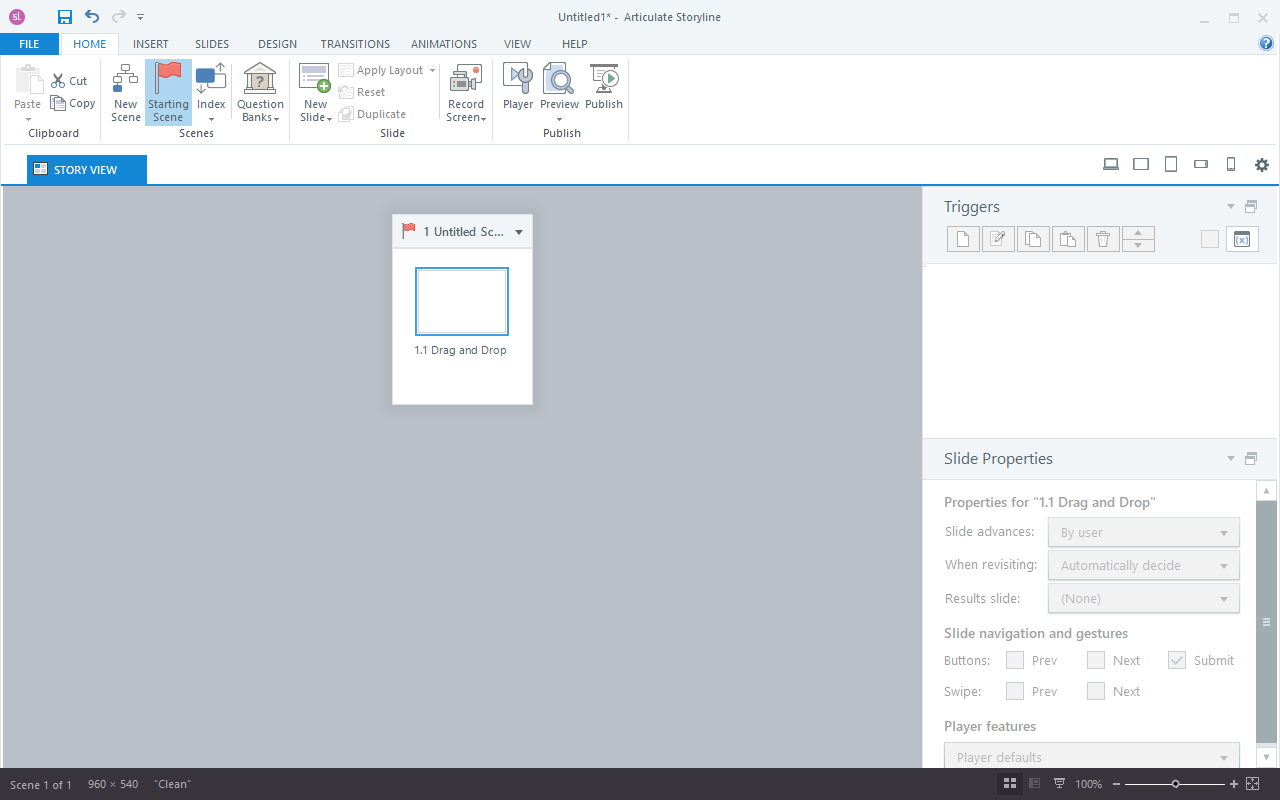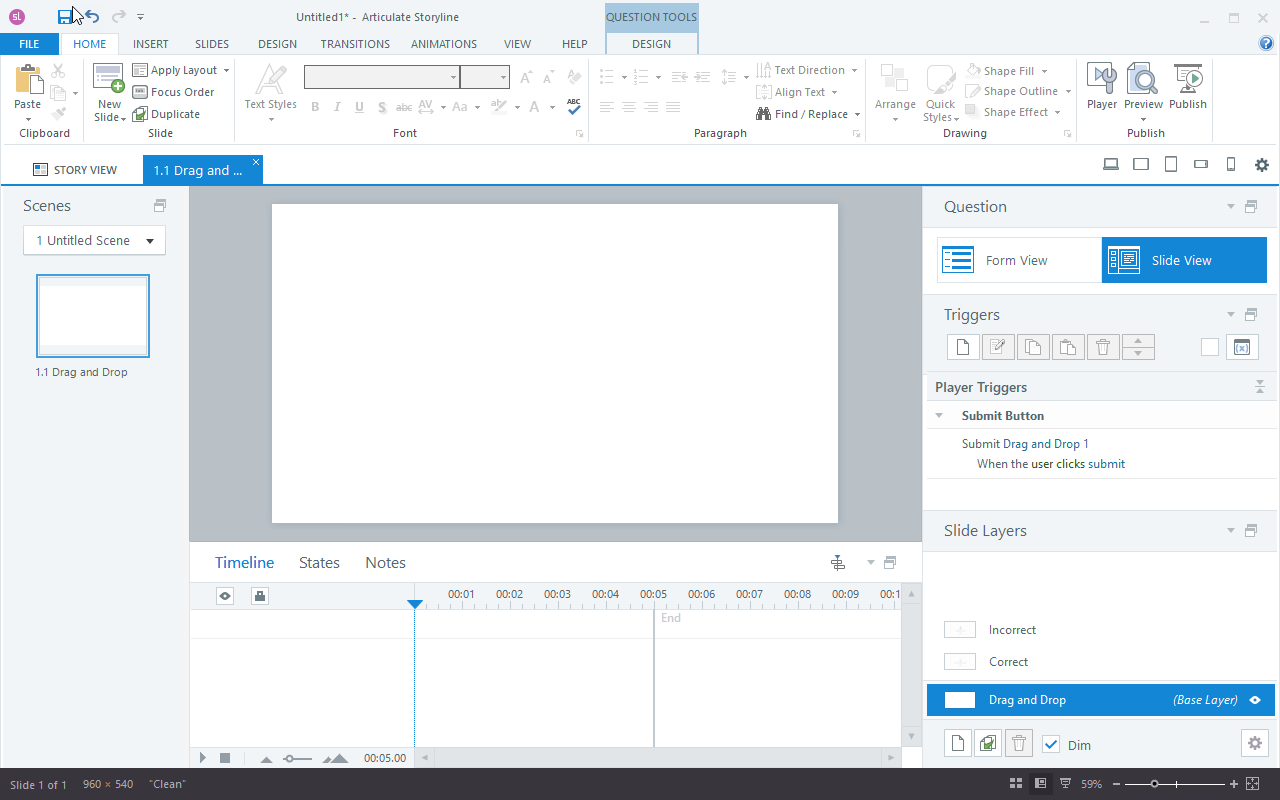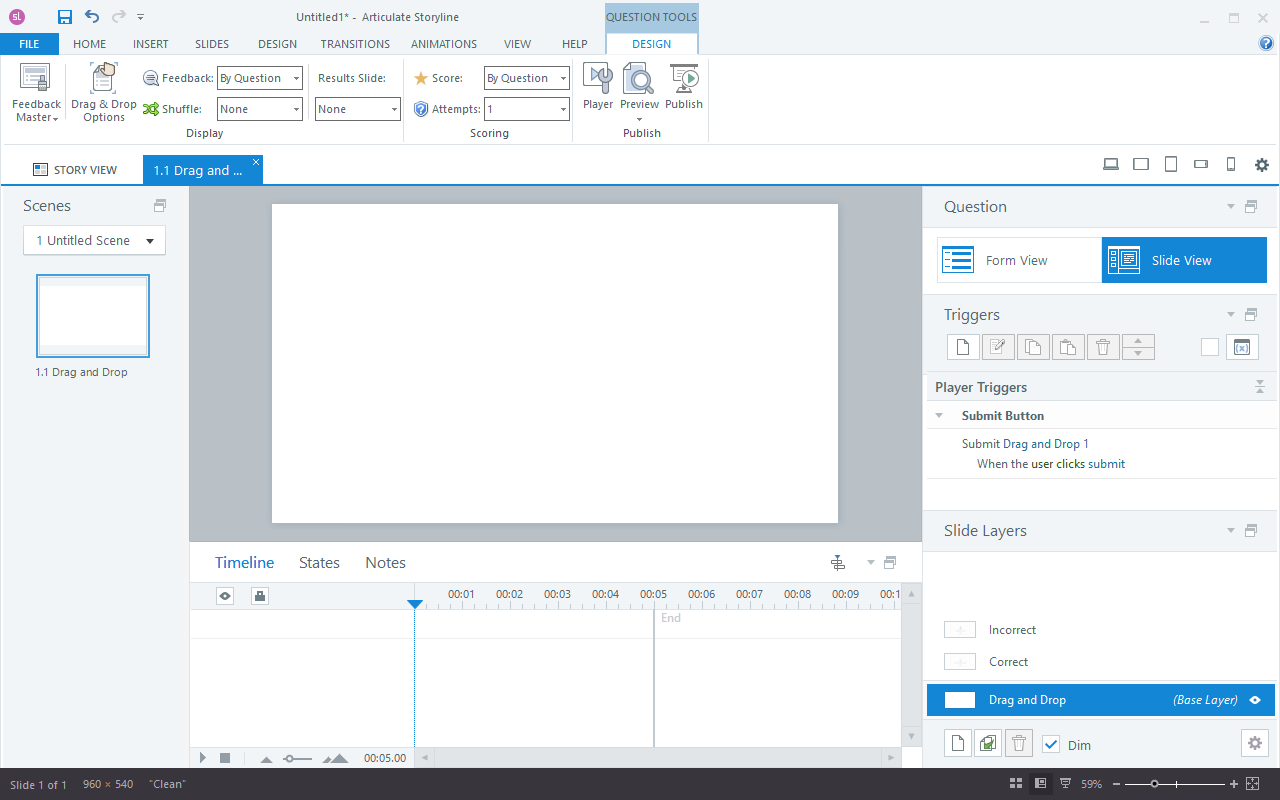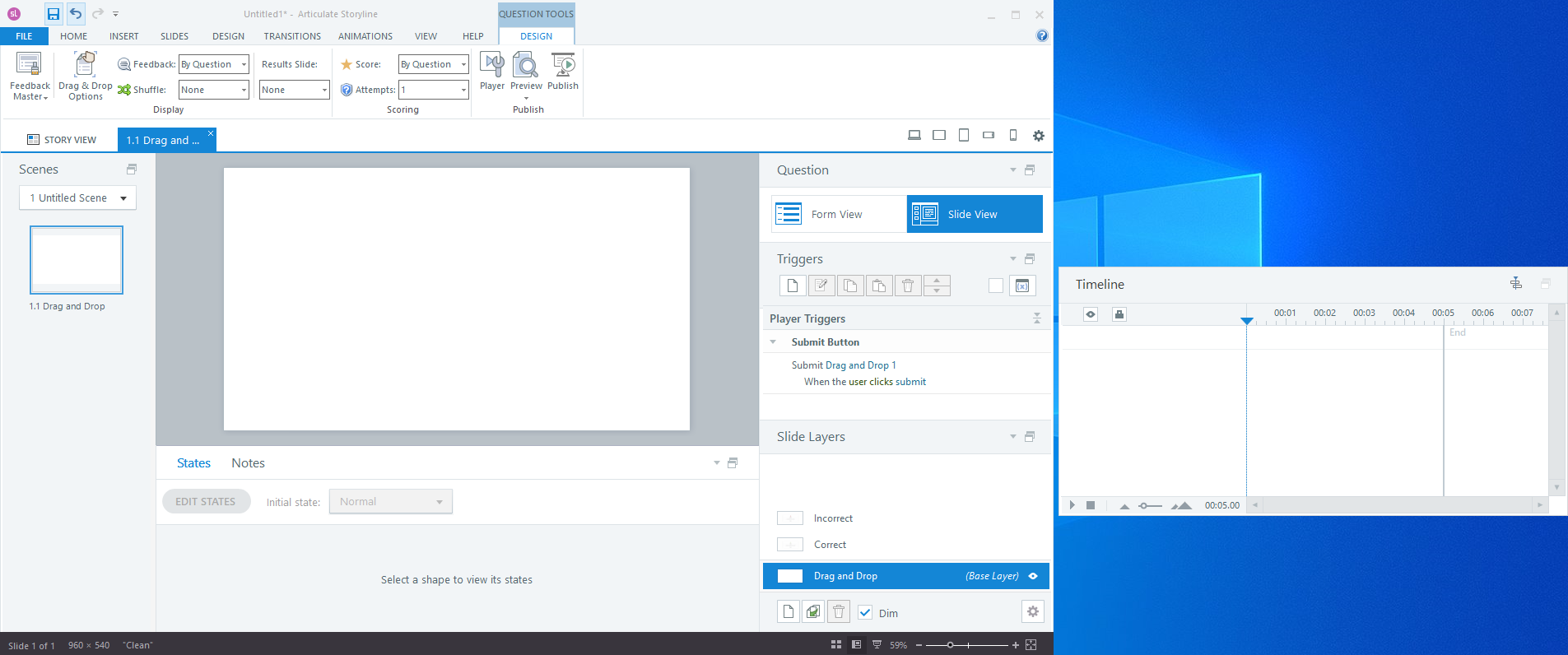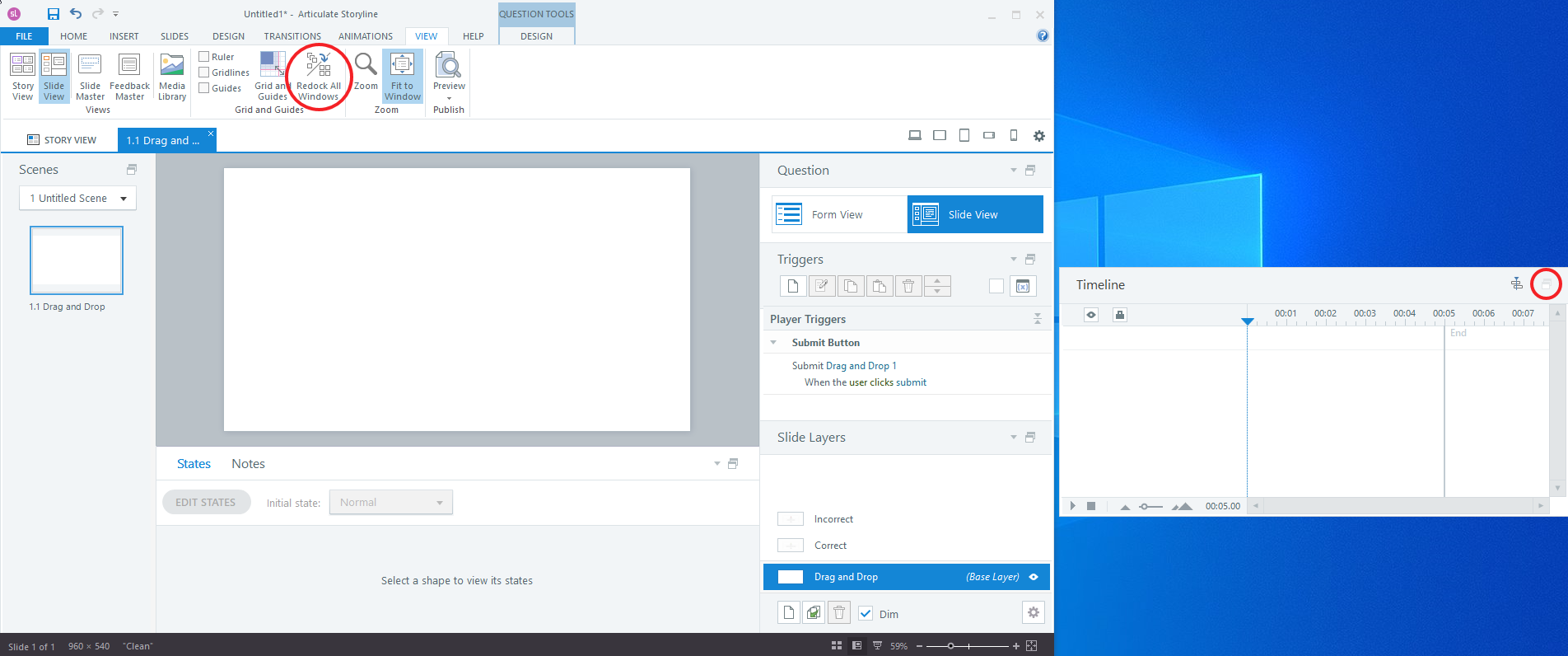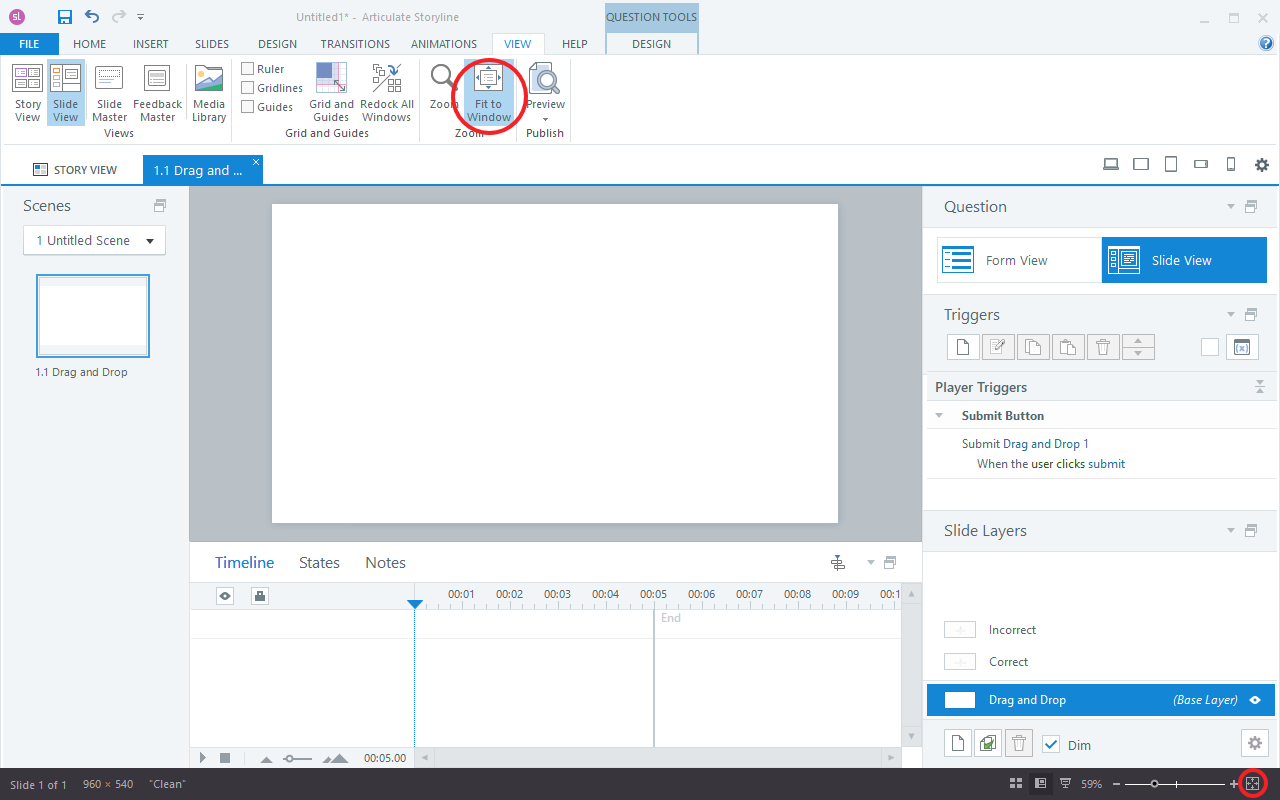오른쪽 화살표를 누르면 목차를 볼 수 있습니다.
광고 보고 사이트 후원하기

스토리라인360을 사용하여 이러닝 콘텐츠를 제작함에 있어서 기초적으로 알아야할 인터페이스 대해 알아봅시다.
스토리 보기(Story View)와 슬라이드 보기(Slide View)의 이해
스토리 보기(Story View)
자신이 만들고 있는 전체 학습 과정의 조감도를 볼 수 있습니다. 각 슬라이드의 위치와 분기를 한 눈에 파악하고 관리하는데 용이합니다.
슬라이드 보기(Slide View)
개별 슬라이드와 레이어를 세부적으로 볼 수 있습니다. 일부 인터페이스는 파워포인트 및 동영상 편집 프로그램과 유사하며 실제 작업하는 공간이기도 합니다.
보기 모드 전환 방법
스토리 보기와 슬라이드 보기를 왔다갔다 하는 방법은 세 가지가 있습니다.
-
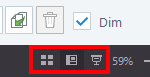 우측 하단에 세 가지 보기모드 Story View(스토리 보기), Slide View(슬라이드 보기), Preview(미리보기) 로 전환할 수 있는 작은 버튼이 있습니다. 이 버튼을 클릭해서 보기 모드를 전환할 수 있습니다.
우측 하단에 세 가지 보기모드 Story View(스토리 보기), Slide View(슬라이드 보기), Preview(미리보기) 로 전환할 수 있는 작은 버튼이 있습니다. 이 버튼을 클릭해서 보기 모드를 전환할 수 있습니다.
-
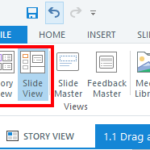 상단 리본 메뉴의 VIEW 탭을 클릭한 후, Story View(스토리 보기), Slide View(슬라이드 보기) 둘 중 하나를 선택하여 전환합니다.
상단 리본 메뉴의 VIEW 탭을 클릭한 후, Story View(스토리 보기), Slide View(슬라이드 보기) 둘 중 하나를 선택하여 전환합니다.
-
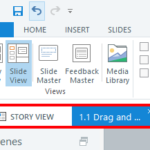 리본 메뉴 아래에 있는 STORY VIEW(스토리 보기) 탭을 클릭하여 스토리 보기로 전환하거나, 생성된 각 탭을 클릭하여 원하는 위치의 슬라이드로 넘어갈 수 있습니다.
리본 메뉴 아래에 있는 STORY VIEW(스토리 보기) 탭을 클릭하여 스토리 보기로 전환하거나, 생성된 각 탭을 클릭하여 원하는 위치의 슬라이드로 넘어갈 수 있습니다.
퀴즈 슬라이드에서의 폼 보기(Form View)와 슬라이드 보기(Slide View)의 이해
일반 슬라이드에서는 나타나지 않지만 퀴즈가 삽입된 슬라이드는 우측 트리거(Triggers) 패널 상단에 폼 보기(Form View)와 슬라이드 보기(Slide View) 탭이 나타납니다.
폼 보기(Form View)
폼 보기에서는 제작하고 있는 퀴즈에 대해 정답과 답안을 정하고, 답안 섞기, 피드백, 점수, 시도 횟수 등 옵션과 관련된 설정을 할 수 있습니다.
슬라이드 보기(Slide View)
슬라이드 보기에서는 제작하고 있는 퀴즈 슬라이드의 디자인과 타임라인, 레이어, 트리거(이벤트) 등 일반 슬라이드에서 작업 가능한 부분을 작업할 수 있습니다.
작업 패널 분리 및 도킹 방법
작업 패널 분리 방법
작업 편의 상 스토리라인 작업 영역 일부를 떼내어 다른 위치나 모니터로 옳길 수 있습니다. 해당 영역, 패널의 제목 부분을 클릭하고 원하는 위치로 드래그하면 됩니다. 또는, 패널의 제목 부분을 더블클릭하면 패널이 프로그램의 전체 UI에서 분리됩니다.
작업 패널 도킹 방법
패널을 다시 원래 위치로 붙이려면 패널의 오른쪽 상단에 있는 Redock 버튼을 클릭하면 됩니다. 만약, 분리해놓았던 모든 영역을 원래위치로 되돌리고 싶은 경우, VIEW 탭 → Redock All Windows 를 클릭하면 모두 제자리로 돌아옵니다.
작업 영역 확대 또는 축소하기
작업하고 있는 슬라이드를 확대 또는 축소하려면 아래 네 가지 방법이 있습니다.
- Ctrl 키를 누른 상태에서 마우스 휠을 돌립니다. 확대하려면 앞으로 축소하려면 뒤로 돌리면 됩니다.
- 인터페이스 우측 하단의 확대/축소 슬라이더(Zoom Slider)를 조절합니다.
- 인터페이스 우측 하단의 확대/축소 슬라이더(Zoom Slider) 바로 왼쪽에 있는 확대/축소 비율(Zoom Percentage)을 클릭하여 원하는 비율을 선택하거나 직접 입력한 후 OK버튼을 누르면 원하는 비율로 확대/축소 됩니다.
- 인터페이스 우측 하단의 확대/축소 슬라이더(Zoom Slider) 오른쪽에 있는 Fit Slide to Current Window 버튼을 클릭하면 현재 열린 전체 창의 크기를 기준으로 작업 영역 캔버스의 크기가 적절하게 맞춰집니다. 상단에 있는 VIEW 탭의 Fit to Window 버튼을 클릭해도 됩니다.
마치며
스토리라인360은 직관적이면서 친숙한 인터페이스를 가지고 있습니다. 특히 스토리 보기(Story View)와 슬라이드 보기(Slide View)와 같은 보기 모드는 콘텐츠 제작자가 단순 콘텐츠 제작에 그치지 않고 자신이 만들고 있는 콘텐츠의 거시적인 부분까지 기획할 수 있도록 합니다. 그렇기 때문에 스토리라인360을 활용하는 제작자는 단순 크리에이터가 아니라 기획자이자 입체적인 스토리를 만드는 작가이기도 한 것입니다.